Để bảo vệ và quản lý dữ liệu trong môi trường doanh nghiệp thì một hệ thống backup dữ liệu là điều kiện bắt buộc đòi hỏi phải bảo vệ tối thiểu được dữ liệu của servers, desktops hay laptops của các nhân viên trong hệ thống. Trên thị trường hiện nay có rất nhiều hệ thống và phần mềm backup bảo vệ dữ liệu khác nhau, một trong số đó được các doanh nghiệp vừa và lớn trên thế giới tin tưởng và sử dụng đó là hệ thống CommCell Environment (Commvault).
Các thành phần chính trong hệ thống CommCell Environment:
CommServe
Thành phần này tạo SQL Database giao tiếp với tất cả các clients và điều phối tất cả các hoạt động trong môi trường CommCell như backups, restores, copies, quản lý hoạt động của các media. CommServe được cài đặt trên máy chủ Windows Server.
Cùng với phần mềm CommServe, các phần mềm sau sẽ được tự động cài đặt:
- CommCell console: Console là một giao diện người dùng đồ hạo cho phép điều khiển và quản lý các hoạt động của CommCell.
- File System: File System cho phép sao lưu và khôi phục các tệp và thư mục nằm trên máy tính CommServe.
- Web Server and Web Console: Nếu Internet Information Services (IIS) được bật trên máy tính, Thành phần Web Server được cài đặt cùng với Web Console. Web Console là một ứng dụng dựa trên web cho phép người dùng cuối quản lý dữ liệu của họ.
- Workflow: Công cụ cho phép bạn tự động hóa các quy trình kinh doanh bằng cách tập hợp các nhiệm vụ lại với nhau theo một thứ tự cụ thể.
MediaAgent
Thành phần này quản lý việc truyền dữ liệu giữa các máy client và backup media. Cài đặt thành phần trên Windows hoặc UNIX được cấu hình với phương tiện sao lưu. Phương tiện sao lưu là thiết bị lưu trữ mà muốn lưu trữ dữ liệu đã sao lưu (storage backup)
Agent
Phần mềm Data Protection Suite cung cấp một loạt các thành phần có thể cài đặt hỗ trợ loại dữ liệu mà bạn muốn bảo vệ. Những thành phần này được gọi là tác nhân (agents).
Agent cho phép bảo vệ hệ thống tệp (file systems), applications và database trên clients computer. Ví dụ để sao lưu và khôi phục dữ liệu từ Exchange database trên máy tính Windows, cần phải cài đặt Exchange Database component.
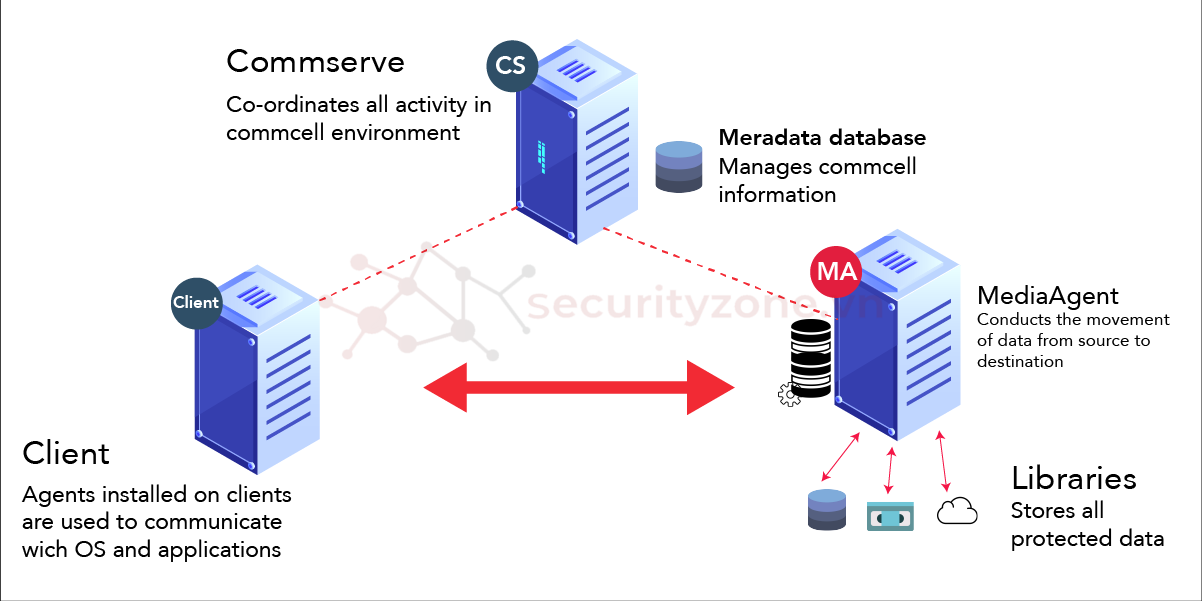
Phía trên là sơ đồ môi trường cơ bản của CommCell Environment.
Các bạn muốn tìm hiểu về hệ thống Commvault cũng như các thành phần chi tiết hơn thì bên mình cũng đã có bài viết về hệ thống Commvault phần 1. Nhấn vào đây để xem nhé
Trong bài viết này chúng ta sẽ đi vào việc cài đặt thành phần quan trọng nhất của hệ thống CommCell Commvault đó là Install CommServe.
Bài viết hôm nay có 4 phần chính:
1. Các yêu cầu trước khi cài đặt CommServe
2. Download Commvault
3. Cài đặt Commvault CommServe
4. Tổng quan sau khi cài đặt
1. Các yêu cầu trước khi cài đặt CommServe
a. Operating Systems
c. Database Enghine
g. Nền tảng Java SE
a. Cài đặt Bản cập nhật Windows trên Backup Server
b. Tải xuống phiên bản mới nhất của Commvault Enterprise Media Kit từ Commvault Store, sau đó sao chép tệp đã tải xuống vào Backup Server
https://cloud.commvault.com/webconsole/softwarestore/store.do#!/130
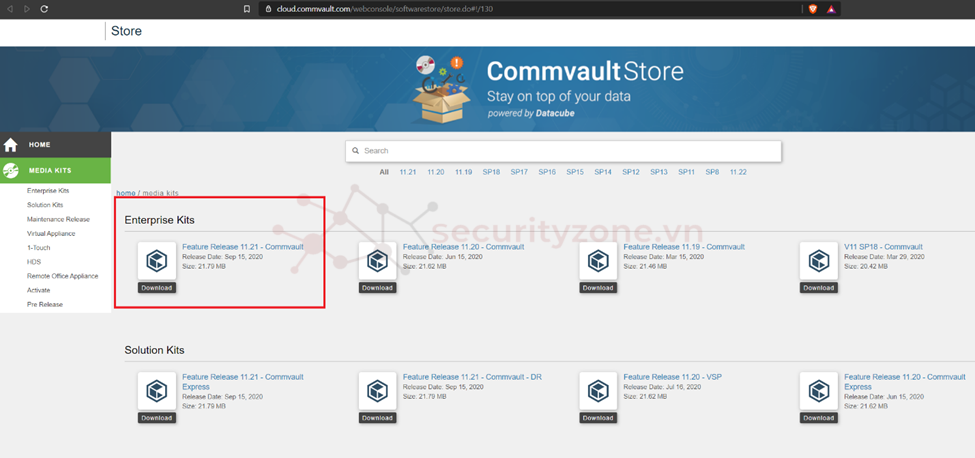
Hoặc có thể download tại đây: link
3. Cài đặt Commvault CommServe
Sau khi download xong file Commvault Enterprise Media Kit cài đặt Commvault về máy Server có cấu hình tối thiểu cần thiết để làm CommServe. Tiến hành cài đặt
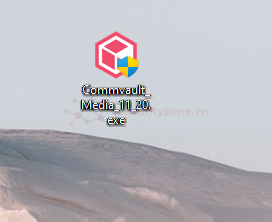
a. Download Manager: Extract file cài đặt, Browse nếu muốn thay đổi vị trí đích giải nén. Mặc định sẽ nằm trong đường dẫn C:\Program Files\Commvault\installer
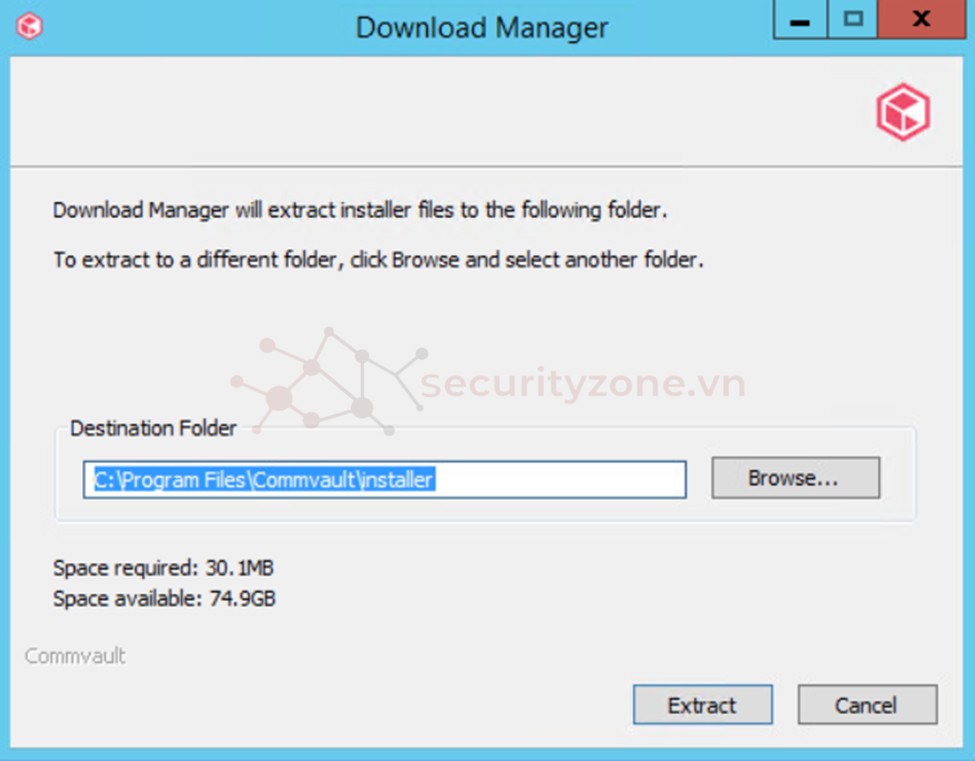
b. Chọn ngôn ngữ cài đặt
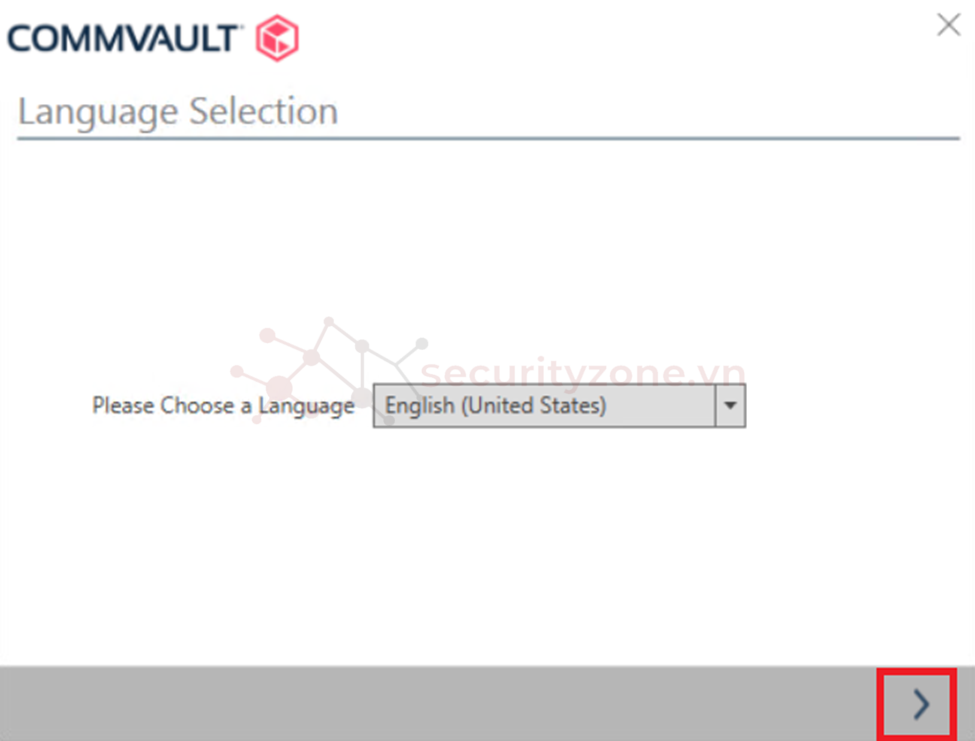
c. Ở mục chọn loại cài đặt (Choose the Installation type)
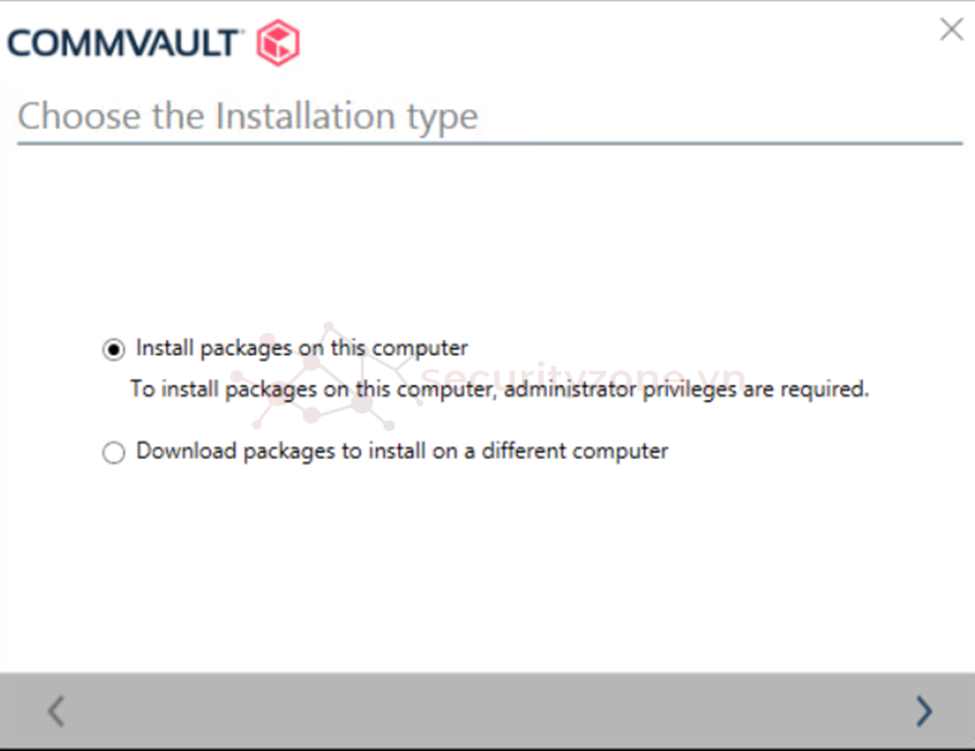
d. Sau khi chọn máy để cài đặt CommServe xong, bước tiếp theo chọn Packages sẽ cài đặt:
Đối với CommServe các gói packages cần thiết sẽ gồm:
CommServe
MediaAgent
Web Server
CommCell Console
Command Center
WorkFlow Engine
Index Store
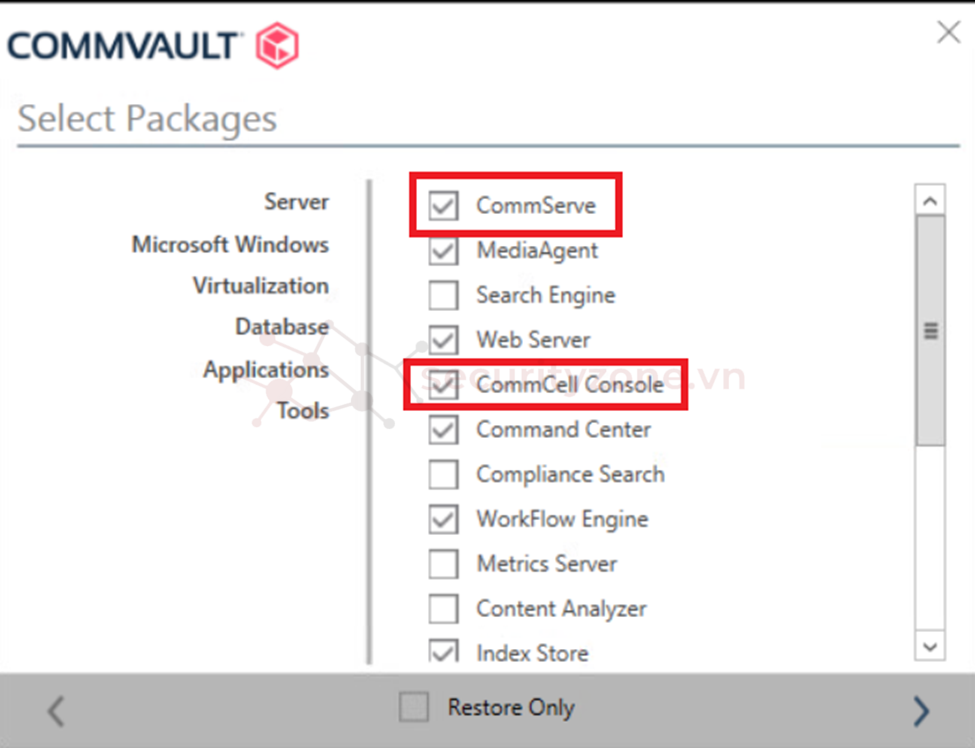
e. Chọn phiên bản cập nhật (Ưu tiên chỏn bản mới nhất)
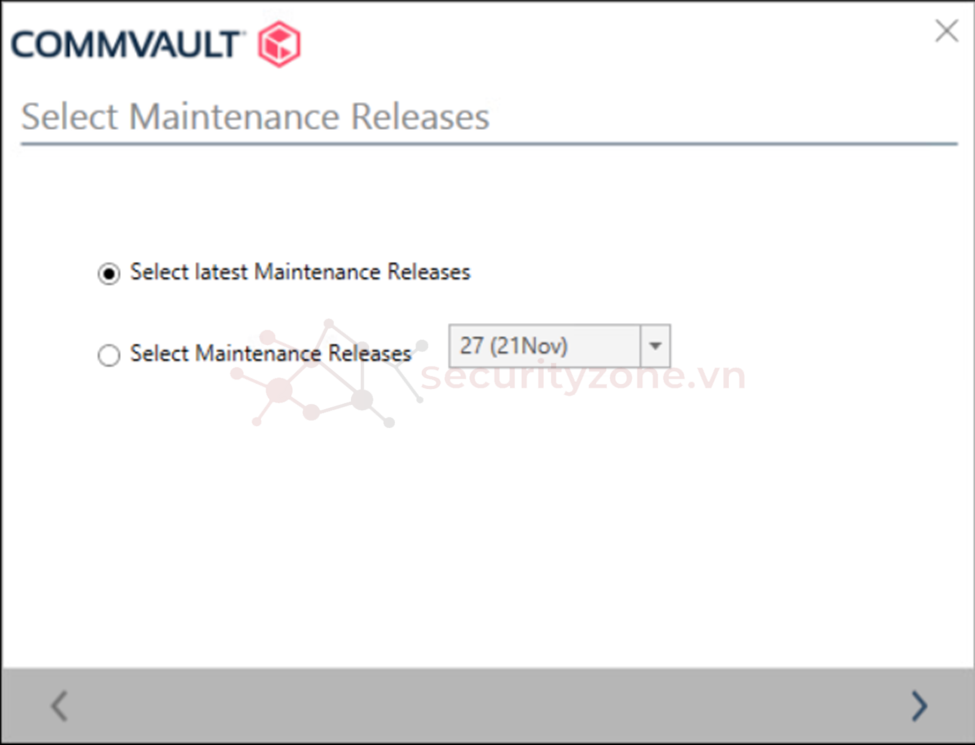
f. Sau khi chọn phiên bản xong, bước tiếp theo sẽ chọn vị trí hệ thống CommCell sẽ được cài đặt trên CommServe.
Đường dẫn mặc định của hệ thống sẽ là: C:\Program Files\Commvault\ContentStore
Chúng ta có thể thay đổi đường dẫn nếu muốn cài đặt ở một vị trí khác bằng cách nhấn vào nút ...
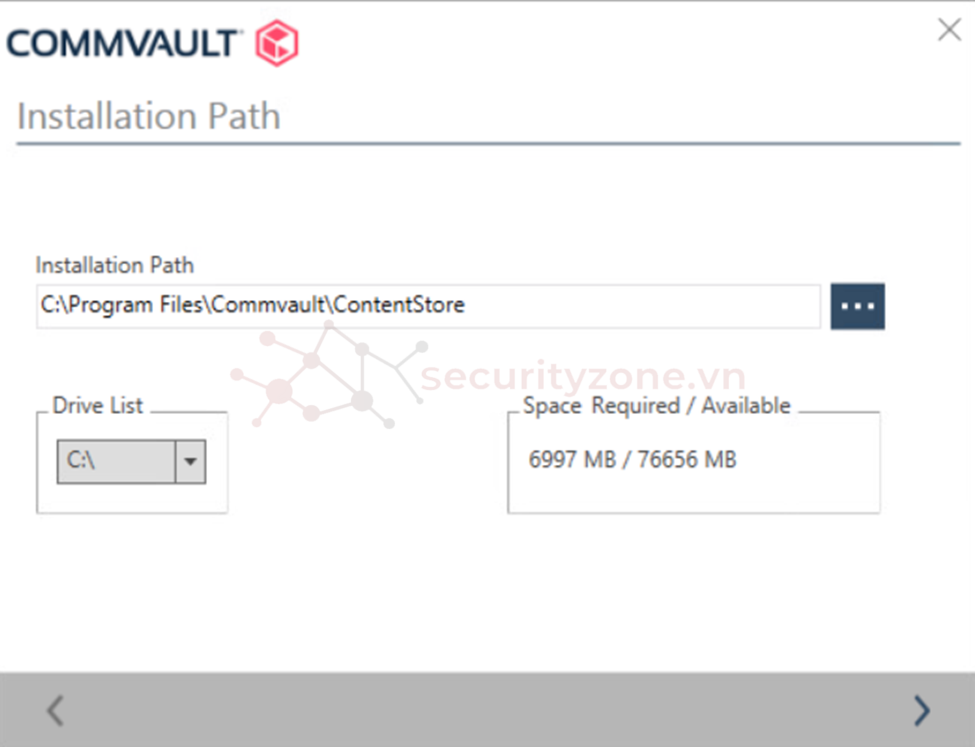
g. Sau khi chọn đường dẫn lưu hệ thống xong, bước tiếp theo sẽ là chọn vị trí để lưu Cache
Bước này cũng là một trong những bước khá quan trọng ảnh hưởng đến hiệu suất của hệ thống. Thông thường nơi lưu trữ Cache sẽ được chọn trên SSD nơi có IOPS cao và dung lượng ổ đĩa đó lớn hơn 200GB để hệ thống hoạt động tốt nhất.
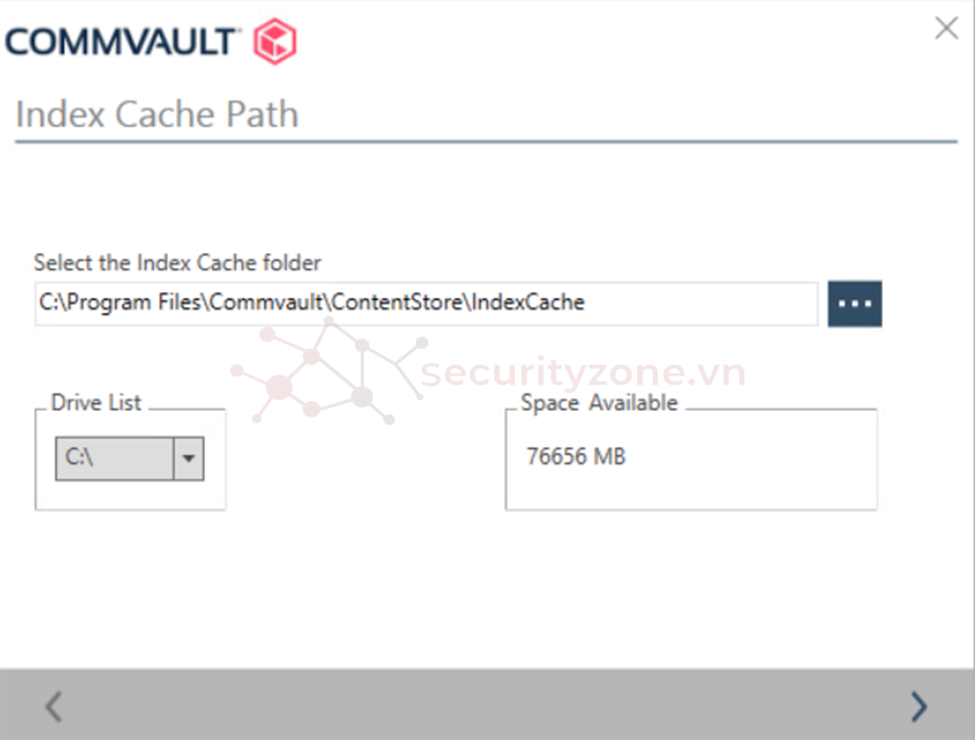
Nơi lưu trữ Cache sẽ giúp việc thực hiện Browser & Restore sẽ nhanh hơn, hay có thể làm nơi lưu trữ Deduplication Database để tăng tốc hiệu suất truy suất DDB,...
h. Sau khi chọn nơi lưu trữ Cache xong, Khai báo thông tin của máy CommServe điều này sẽ giúp server giao tiếp với các máy khác trên hệ thống CommCell cũng như các máy muốn join vào hệ thống CommCell.
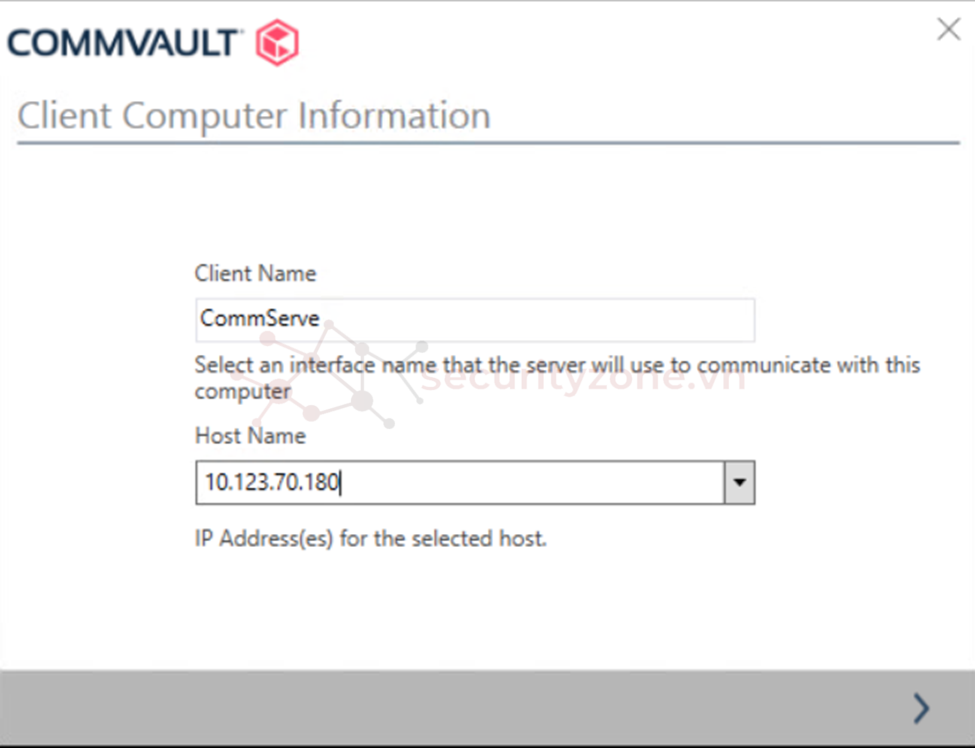
i. Sau khi khai báo tên địa chỉ máy CommServe xong, bước tiếp theo là cài đặt Database của hệ thống
Ở đây sẽ có 2 sự lựa chọn:
- Tạo mới database: Thực hiện để xây dựng lại hệ thống mới
- Dùng dữ liệu Database hiện có: Thông thường chỗ này sẽ dùng để thực hiện rebuild lại hệ thống cũ
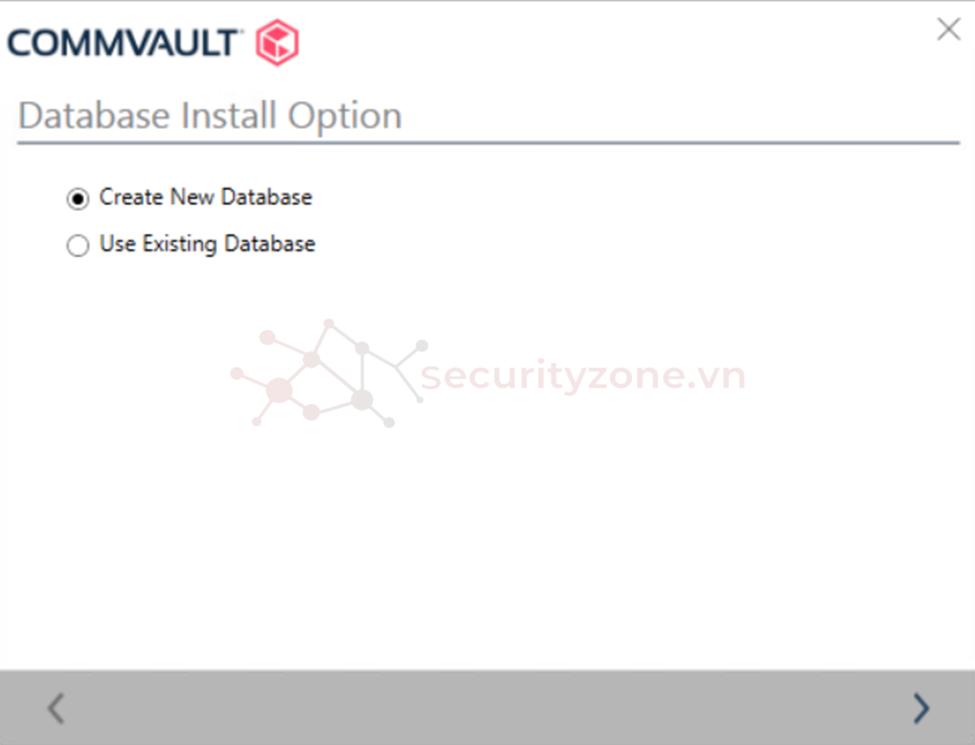
j. Bước tiếp theo khai báo Commvault ID: Nhập Username, Email, Password để truy cập vào hệ thống CommCell Console.
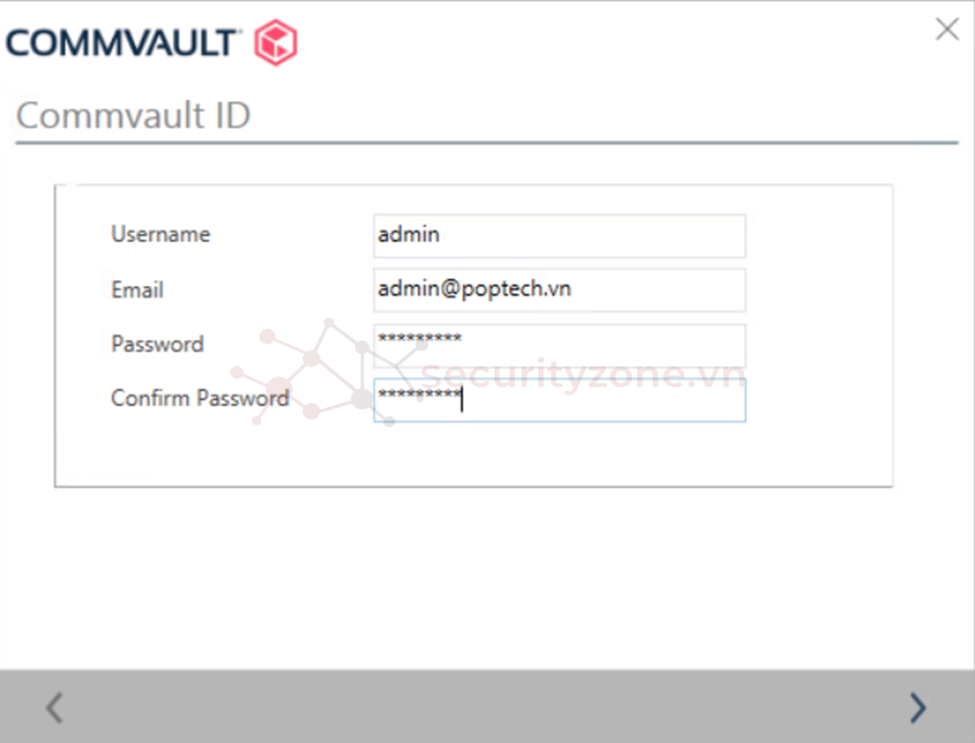
Sau khi nhập xong thì sẽ thông báo quáy trình cài đặt và configuration hoàn tất.
Truy cập địa chỉ https://hostname/adminconsole để configure ban đầu cho hệ thống Commvault
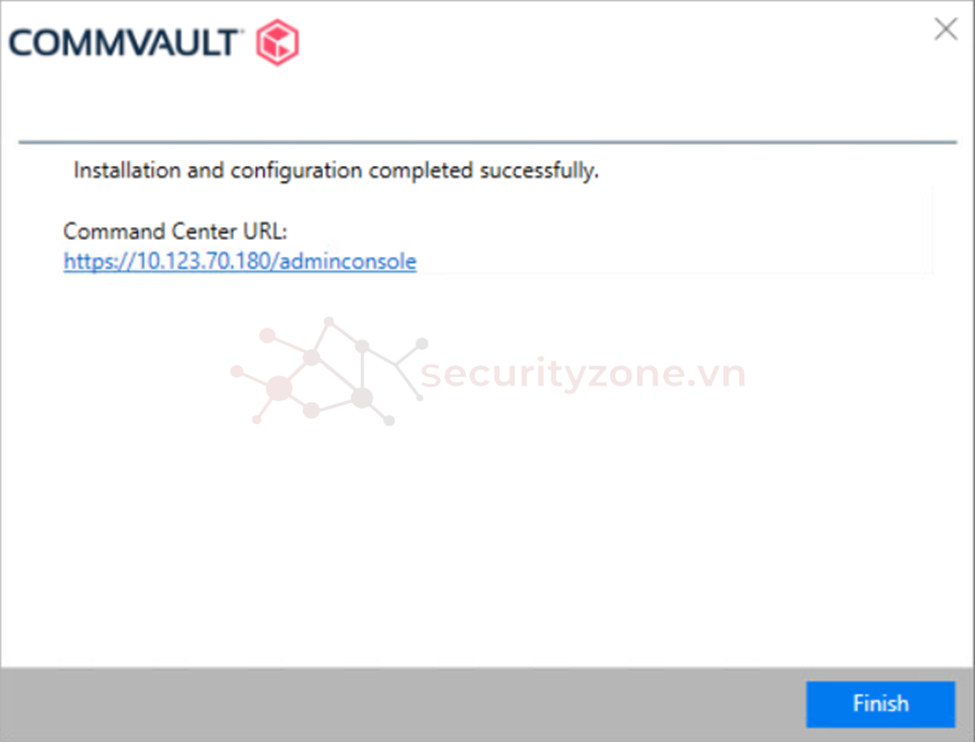
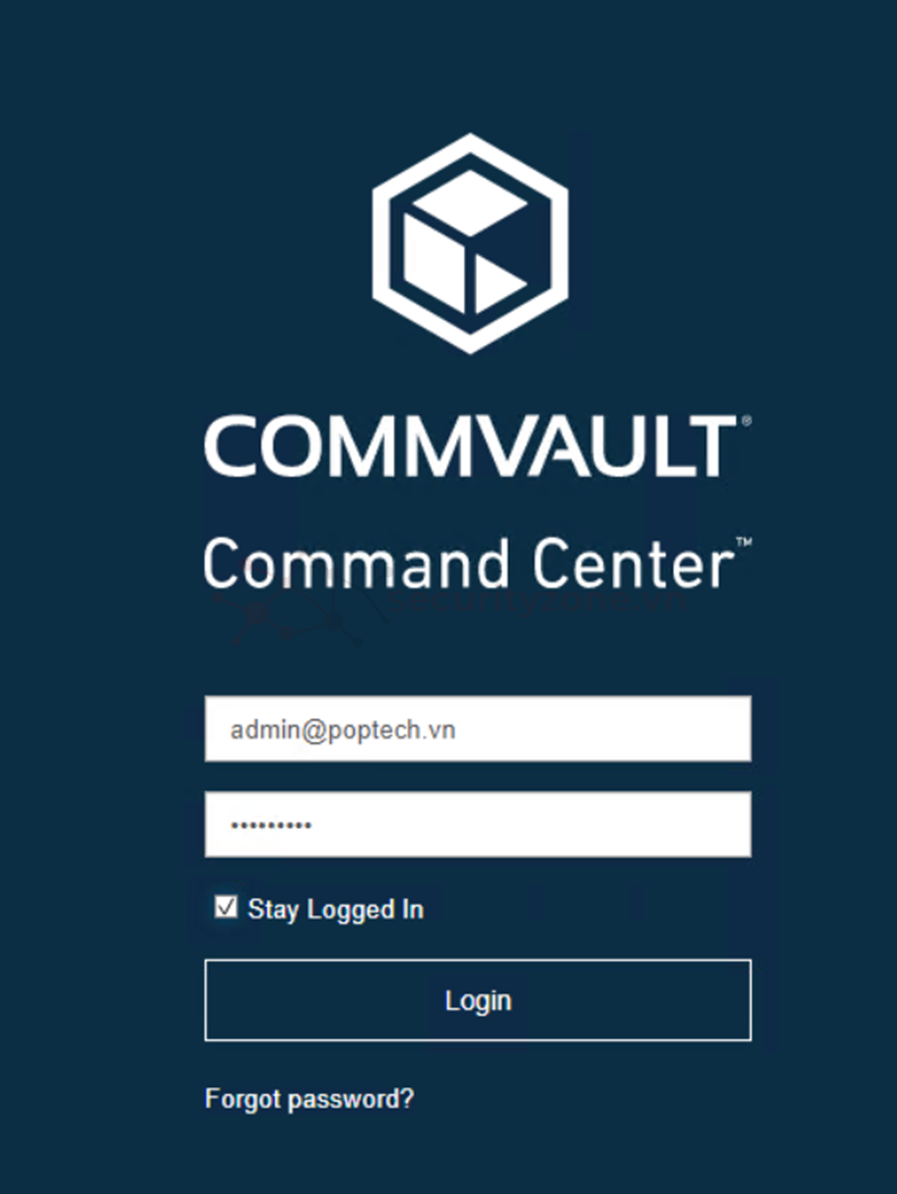
l. Để hoàn tất quá trình cài đặt, bước cuối cùng hoàn thành 2 vấn đề đầu tiên trước khi sử dụng hệ thống
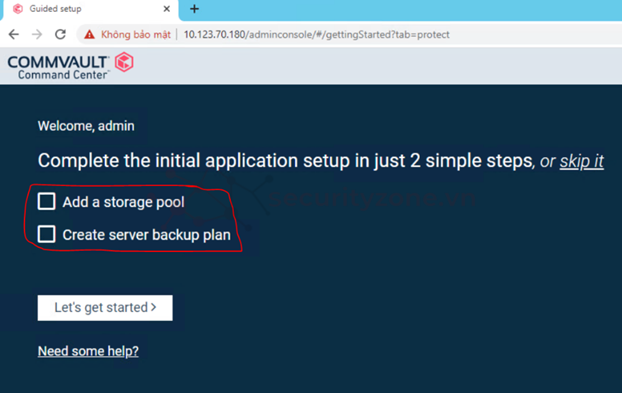
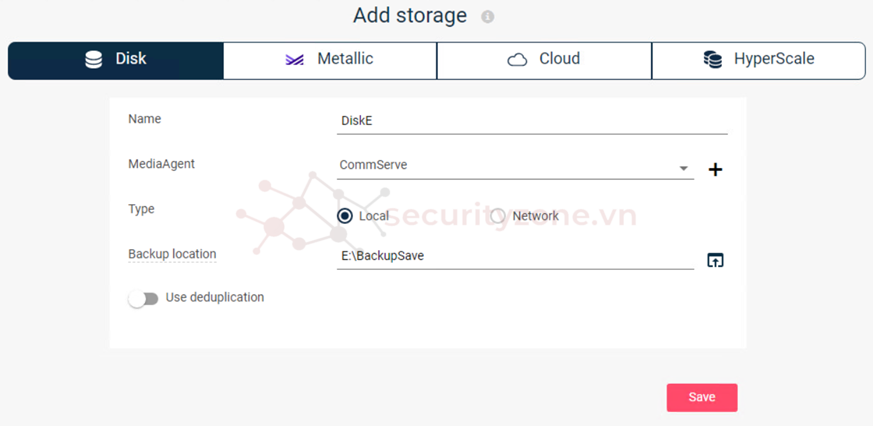
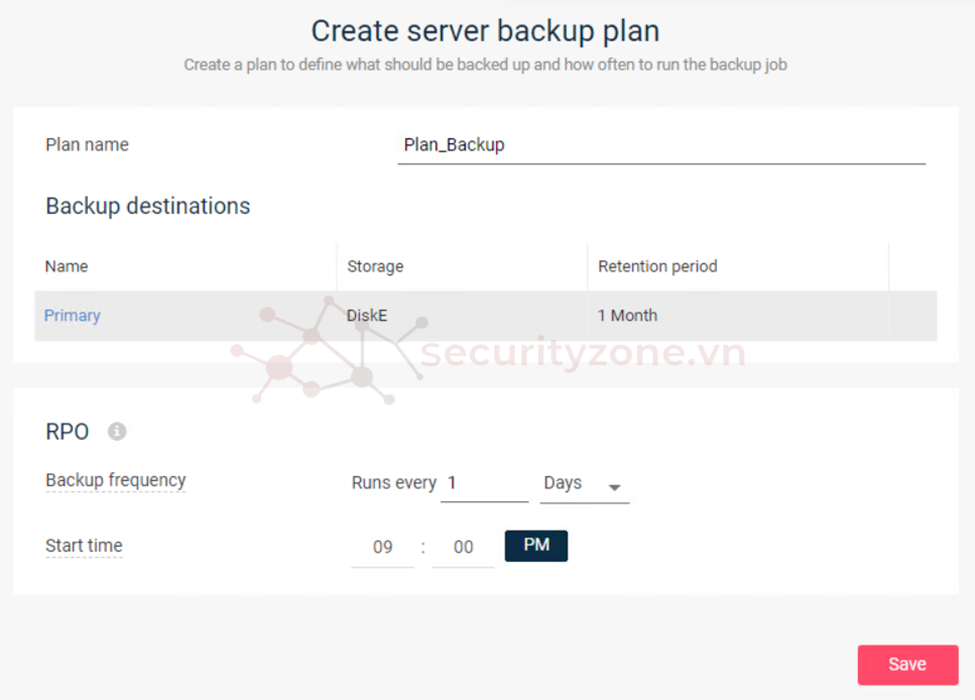
Như vậy quá trình cài đặt hệ thống Commvault đã hoàn tất.
4. Tổng quan sau khi cài đặt
Sau khi cài đặt xong sẽ có 3 chương trình Commvault:
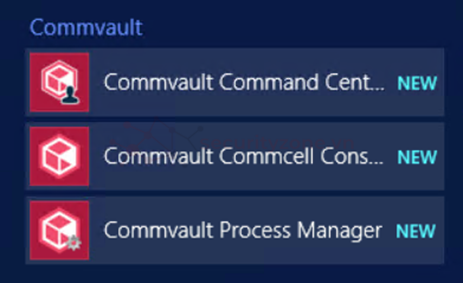

Mở Commvault Commcell Console để bắt đầu sử dụng
Nhập Username và Password rồi kết nối
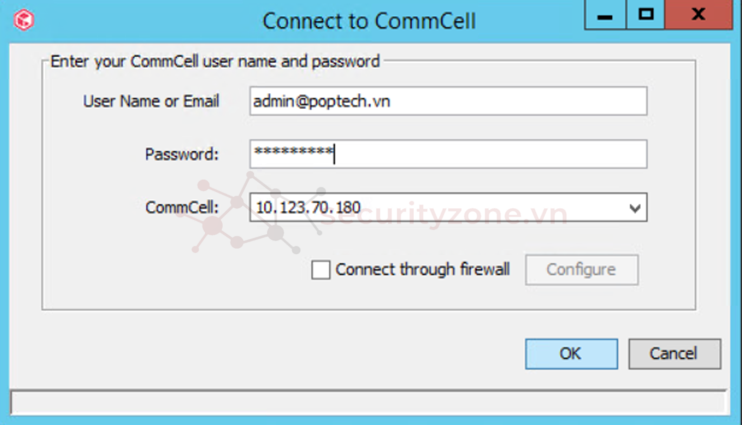
Giao Diện tổng quan của hệ thống Commvault CommCell trên CommServe
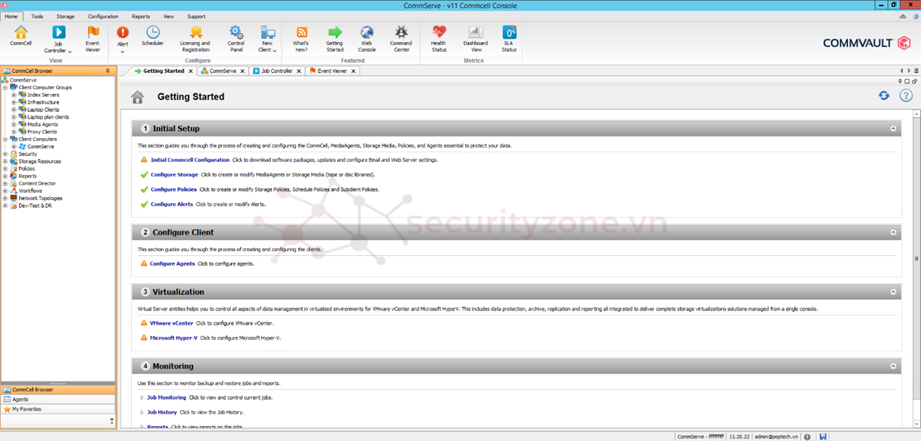
Như vậy bài này mình đã giới thiệu cũng như hướng dẫn cài đặt CommServe một thành phần chủ chốt cần thiết của hệ thống Commvault.
Bài tiếp theo mình sẽ giơi thiệu và hướng dẫn cài đặt thành phần thứ 2 của hệ thống đó là Install MediaAgent
Nếu có yêu cầu, thắc mắc hay góp ý nào các bạn cứ comment bên dưới mình sẽ giải đáp. Thanks For Reading
Các thành phần chính trong hệ thống CommCell Environment:
CommServe
Thành phần này tạo SQL Database giao tiếp với tất cả các clients và điều phối tất cả các hoạt động trong môi trường CommCell như backups, restores, copies, quản lý hoạt động của các media. CommServe được cài đặt trên máy chủ Windows Server.
Cùng với phần mềm CommServe, các phần mềm sau sẽ được tự động cài đặt:
- CommCell console: Console là một giao diện người dùng đồ hạo cho phép điều khiển và quản lý các hoạt động của CommCell.
- File System: File System cho phép sao lưu và khôi phục các tệp và thư mục nằm trên máy tính CommServe.
- Web Server and Web Console: Nếu Internet Information Services (IIS) được bật trên máy tính, Thành phần Web Server được cài đặt cùng với Web Console. Web Console là một ứng dụng dựa trên web cho phép người dùng cuối quản lý dữ liệu của họ.
- Workflow: Công cụ cho phép bạn tự động hóa các quy trình kinh doanh bằng cách tập hợp các nhiệm vụ lại với nhau theo một thứ tự cụ thể.
MediaAgent
Thành phần này quản lý việc truyền dữ liệu giữa các máy client và backup media. Cài đặt thành phần trên Windows hoặc UNIX được cấu hình với phương tiện sao lưu. Phương tiện sao lưu là thiết bị lưu trữ mà muốn lưu trữ dữ liệu đã sao lưu (storage backup)
Agent
Phần mềm Data Protection Suite cung cấp một loạt các thành phần có thể cài đặt hỗ trợ loại dữ liệu mà bạn muốn bảo vệ. Những thành phần này được gọi là tác nhân (agents).
Agent cho phép bảo vệ hệ thống tệp (file systems), applications và database trên clients computer. Ví dụ để sao lưu và khôi phục dữ liệu từ Exchange database trên máy tính Windows, cần phải cài đặt Exchange Database component.
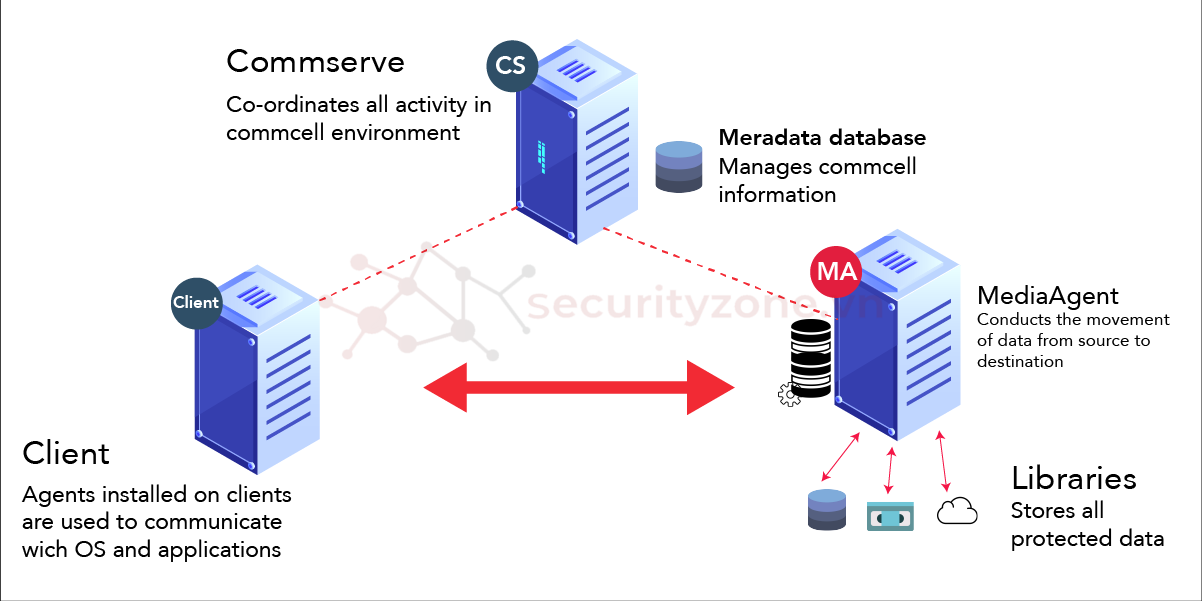
Phía trên là sơ đồ môi trường cơ bản của CommCell Environment.
Các bạn muốn tìm hiểu về hệ thống Commvault cũng như các thành phần chi tiết hơn thì bên mình cũng đã có bài viết về hệ thống Commvault phần 1. Nhấn vào đây để xem nhé
Trong bài viết này chúng ta sẽ đi vào việc cài đặt thành phần quan trọng nhất của hệ thống CommCell Commvault đó là Install CommServe.
Bài viết hôm nay có 4 phần chính:
1. Các yêu cầu trước khi cài đặt CommServe
2. Download Commvault
3. Cài đặt Commvault CommServe
4. Tổng quan sau khi cài đặt
1. Các yêu cầu trước khi cài đặt CommServe
a. Operating Systems
- Microsoft Windows Server 2019 Editions
- Microsoft Windows Server 2019 Core Editions
- Microsoft Windows Server 2016 Editions
- Microsoft Windows Server 2012 Editions
- Microsoft Windows Server 2012 R2 Editions
Extra Large | Large | Medium | Small |
|
|
|
|
|
|
|
|
|
|
|
|
|
|
|
|
c. Database Enghine
- Microsoft SQL Server 2019 Enterprise, Standard, and Express Editions
- Microsoft SQL Server 2017 Enterprise, Standard, and Express Editions
- Microsoft SQL Server 2016 Standard Edition
- Microsoft SQL Server 2016 Express Edition
- Microsoft SQL Server 2014 Standard Edition
- Microsoft SQL Server 2014 Express Edition
- Microsoft SQL Server 2012 Enterprise Edition
- Microsoft Internet Explorer (IE) version 11.0
- Microsoft .NET Framework 4.5 là bắt buộc và được cài đặt tự động.
g. Nền tảng Java SE
- The software supports Java 11.
a. Cài đặt Bản cập nhật Windows trên Backup Server
b. Tải xuống phiên bản mới nhất của Commvault Enterprise Media Kit từ Commvault Store, sau đó sao chép tệp đã tải xuống vào Backup Server
https://cloud.commvault.com/webconsole/softwarestore/store.do#!/130
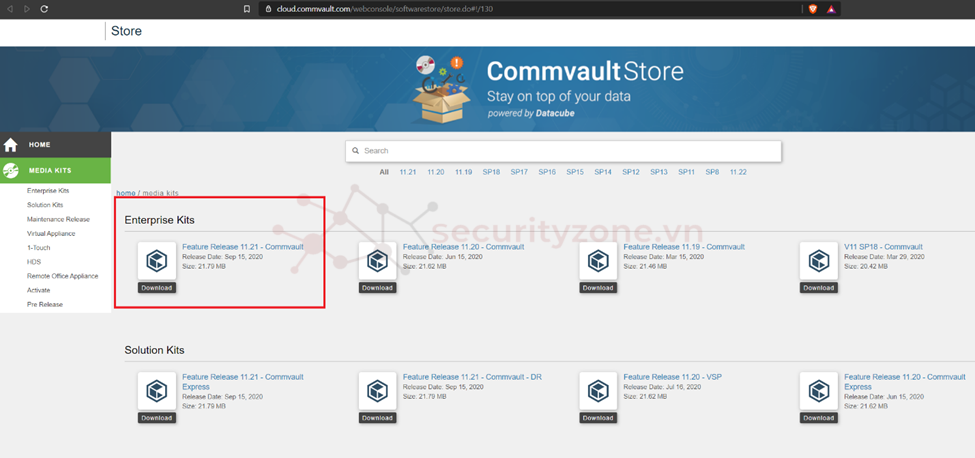
Hoặc có thể download tại đây: link
3. Cài đặt Commvault CommServe
Sau khi download xong file Commvault Enterprise Media Kit cài đặt Commvault về máy Server có cấu hình tối thiểu cần thiết để làm CommServe. Tiến hành cài đặt
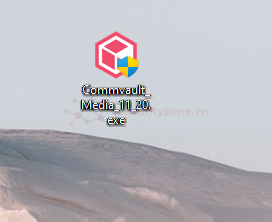
a. Download Manager: Extract file cài đặt, Browse nếu muốn thay đổi vị trí đích giải nén. Mặc định sẽ nằm trong đường dẫn C:\Program Files\Commvault\installer
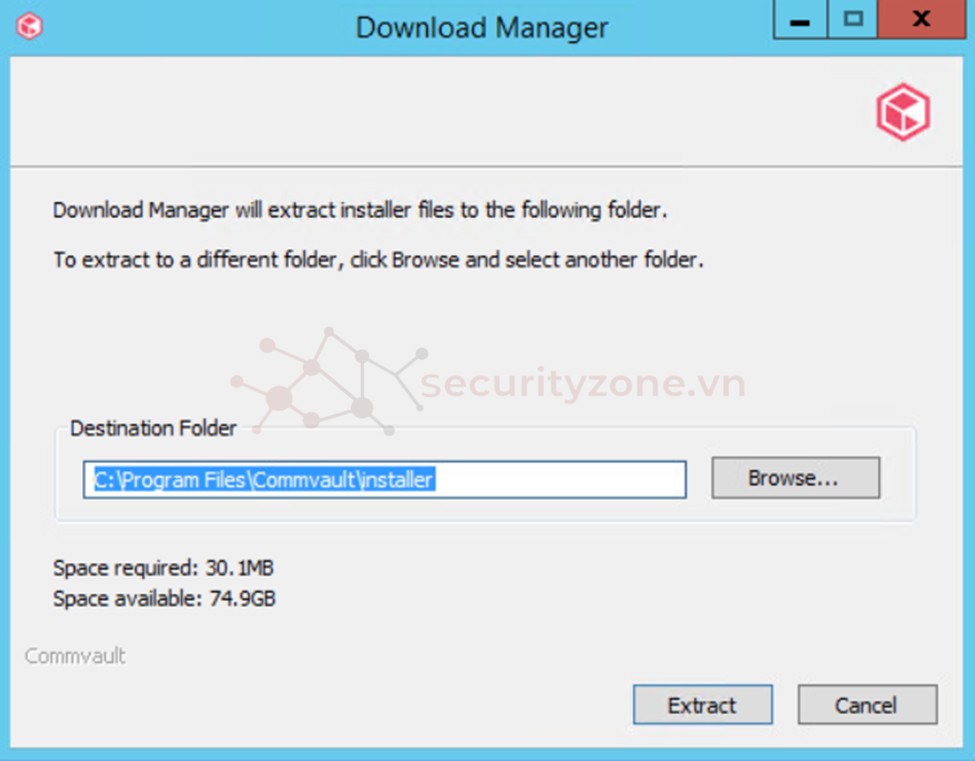
b. Chọn ngôn ngữ cài đặt
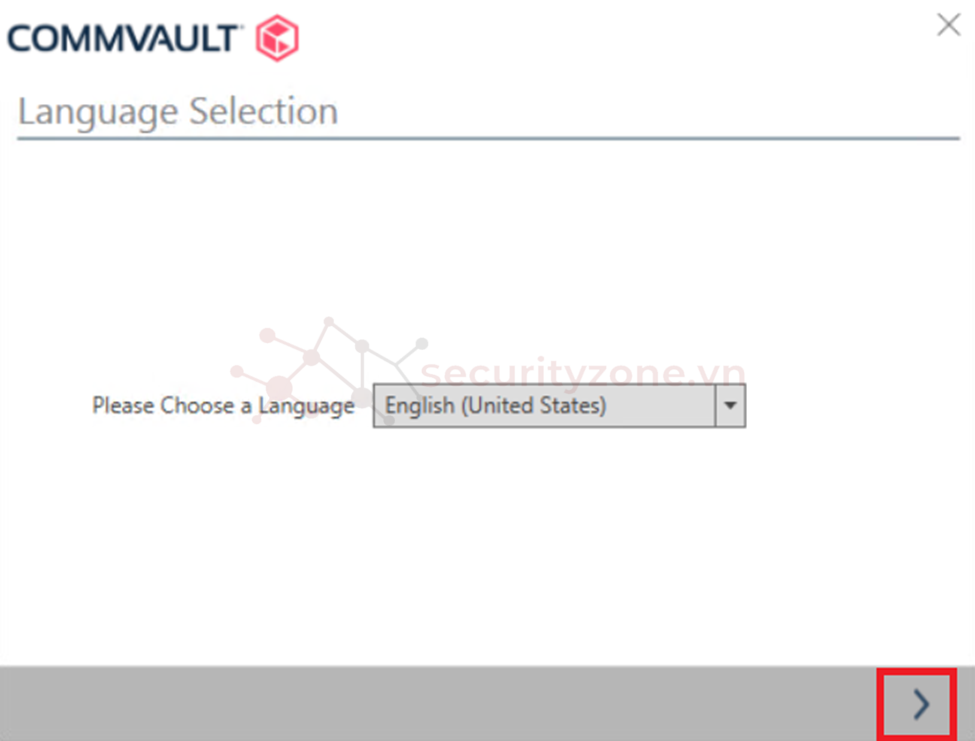
c. Ở mục chọn loại cài đặt (Choose the Installation type)
- Install packages on this computer: Chọn mục này để cài đặt CommServe trên máy hiện tại.
- Download packages to install on a different computer: Ở mục này muốn cài đặt hệ thống hay các gói packages tới các máy khác, ở mục này nếu chọn thì phải xác định được máy khác có yêu cầu phần cứng tối thiểu đã đáp ứng chưa, đã mở những port giao tiếp để cho phép kết nối tới chưa,...
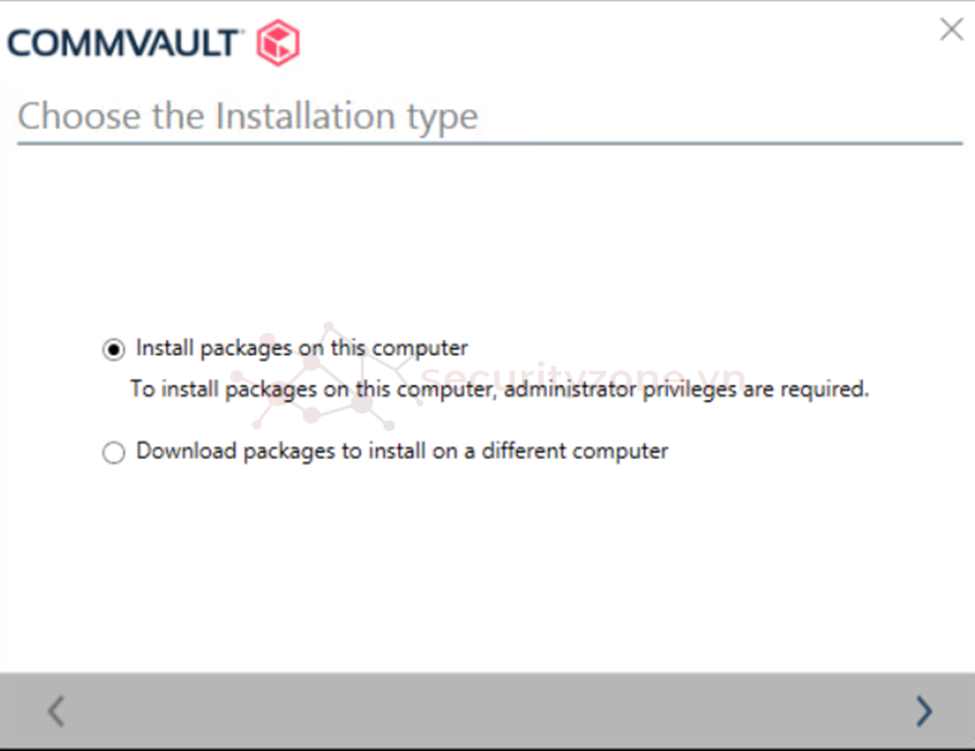
d. Sau khi chọn máy để cài đặt CommServe xong, bước tiếp theo chọn Packages sẽ cài đặt:
Đối với CommServe các gói packages cần thiết sẽ gồm:
CommServe
MediaAgent
Web Server
CommCell Console
Command Center
WorkFlow Engine
Index Store
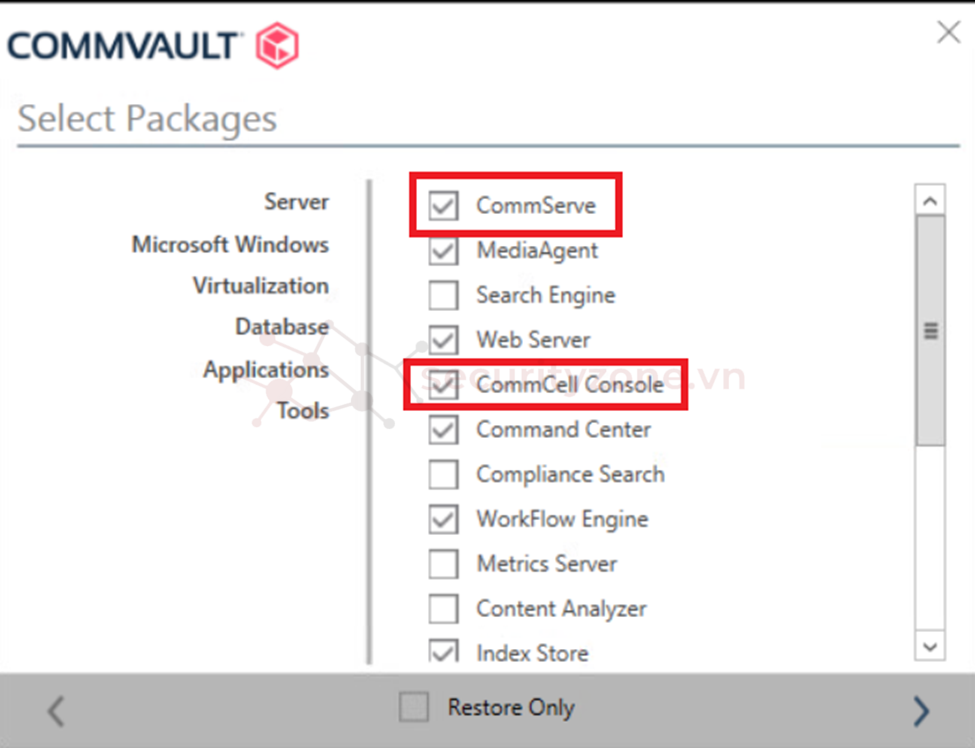
e. Chọn phiên bản cập nhật (Ưu tiên chỏn bản mới nhất)
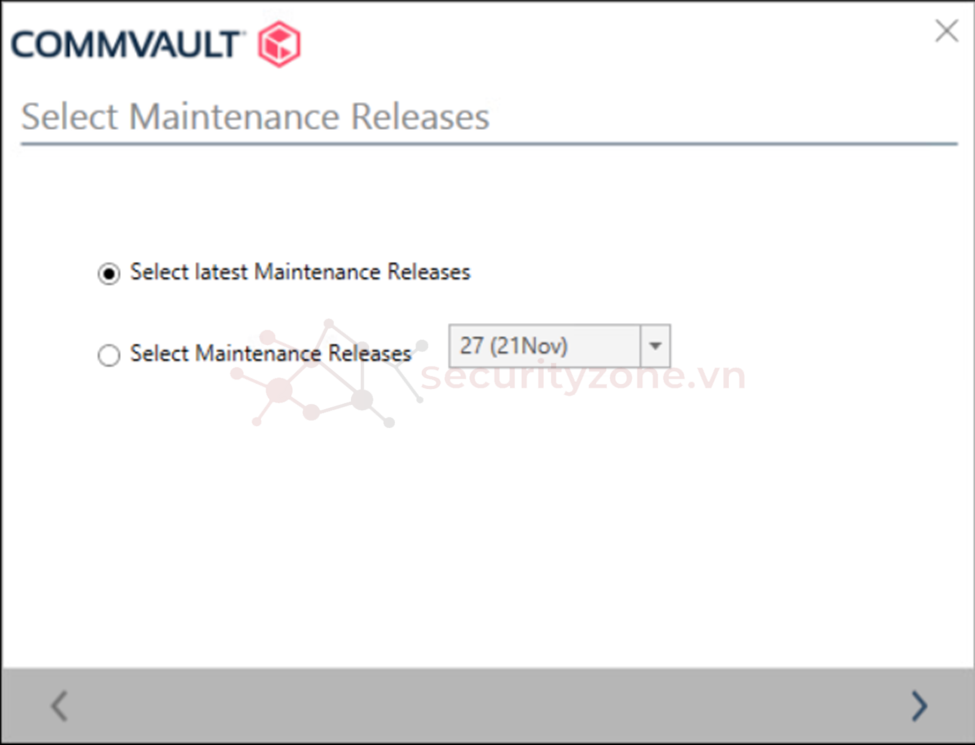
f. Sau khi chọn phiên bản xong, bước tiếp theo sẽ chọn vị trí hệ thống CommCell sẽ được cài đặt trên CommServe.
Đường dẫn mặc định của hệ thống sẽ là: C:\Program Files\Commvault\ContentStore
Chúng ta có thể thay đổi đường dẫn nếu muốn cài đặt ở một vị trí khác bằng cách nhấn vào nút ...
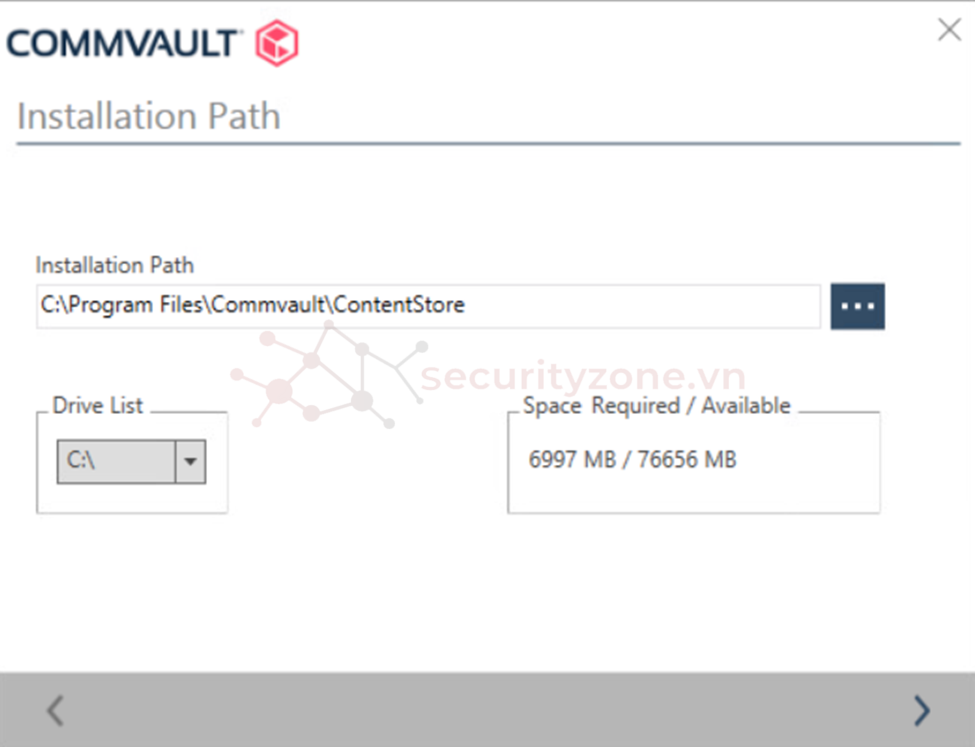
g. Sau khi chọn đường dẫn lưu hệ thống xong, bước tiếp theo sẽ là chọn vị trí để lưu Cache
Bước này cũng là một trong những bước khá quan trọng ảnh hưởng đến hiệu suất của hệ thống. Thông thường nơi lưu trữ Cache sẽ được chọn trên SSD nơi có IOPS cao và dung lượng ổ đĩa đó lớn hơn 200GB để hệ thống hoạt động tốt nhất.
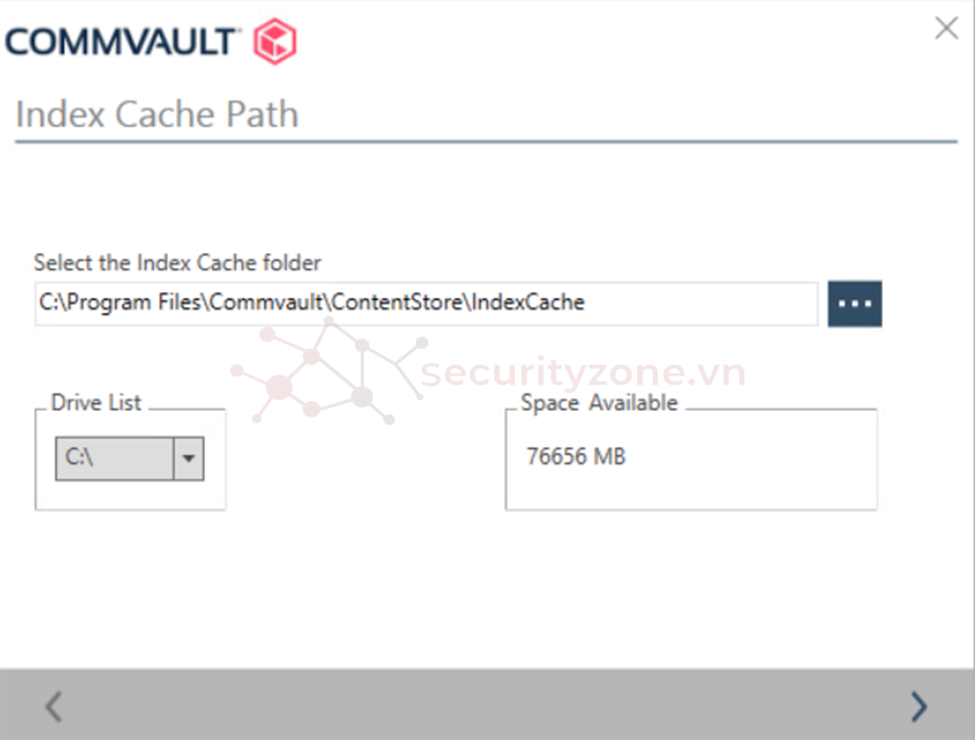
Nơi lưu trữ Cache sẽ giúp việc thực hiện Browser & Restore sẽ nhanh hơn, hay có thể làm nơi lưu trữ Deduplication Database để tăng tốc hiệu suất truy suất DDB,...
h. Sau khi chọn nơi lưu trữ Cache xong, Khai báo thông tin của máy CommServe điều này sẽ giúp server giao tiếp với các máy khác trên hệ thống CommCell cũng như các máy muốn join vào hệ thống CommCell.
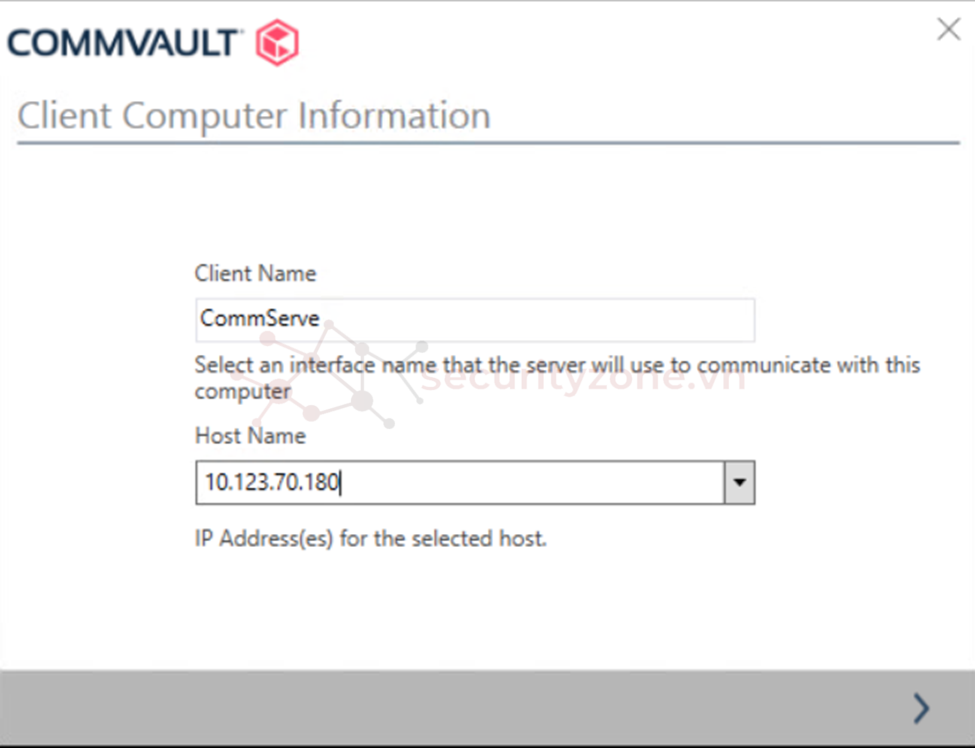
i. Sau khi khai báo tên địa chỉ máy CommServe xong, bước tiếp theo là cài đặt Database của hệ thống
Ở đây sẽ có 2 sự lựa chọn:
- Tạo mới database: Thực hiện để xây dựng lại hệ thống mới
- Dùng dữ liệu Database hiện có: Thông thường chỗ này sẽ dùng để thực hiện rebuild lại hệ thống cũ
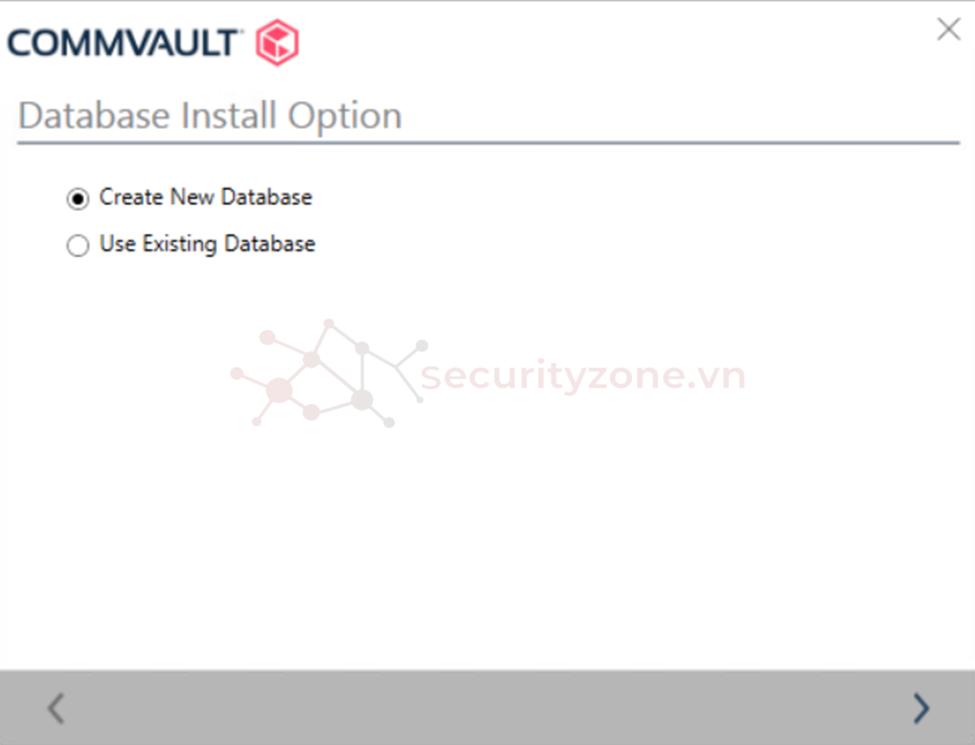
j. Bước tiếp theo khai báo Commvault ID: Nhập Username, Email, Password để truy cập vào hệ thống CommCell Console.
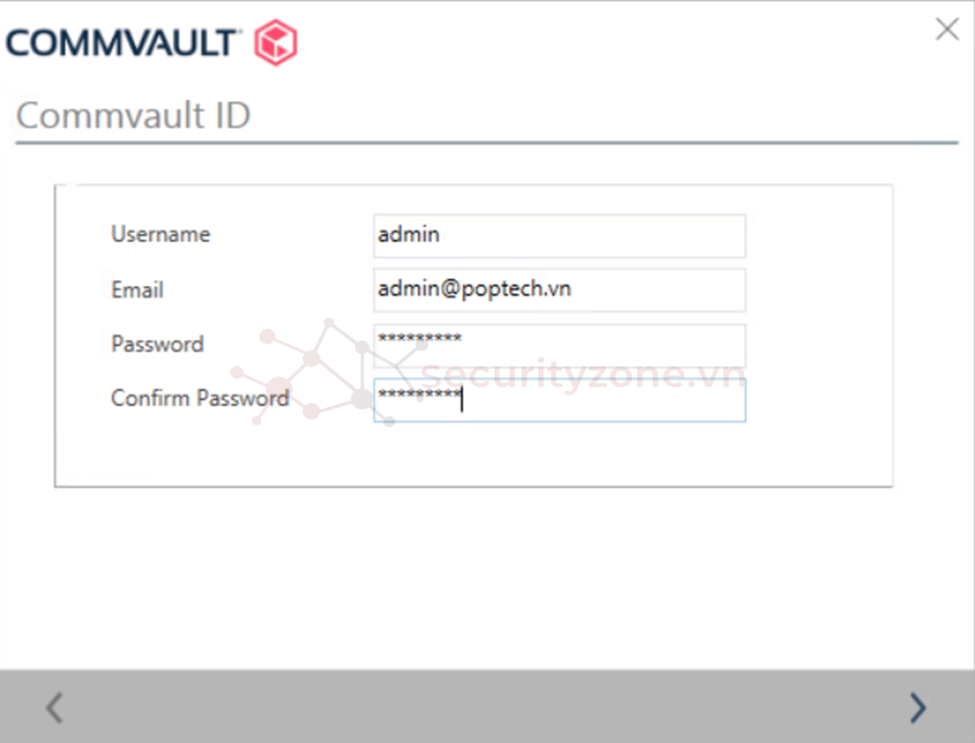
Sau khi nhập xong thì sẽ thông báo quáy trình cài đặt và configuration hoàn tất.
Truy cập địa chỉ https://hostname/adminconsole để configure ban đầu cho hệ thống Commvault
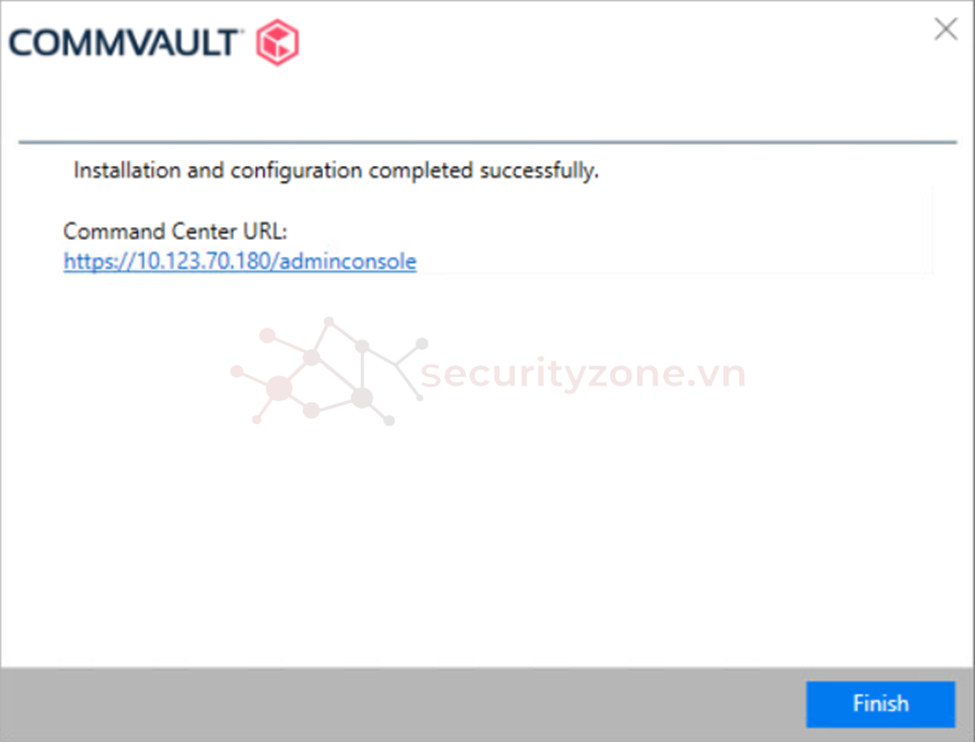
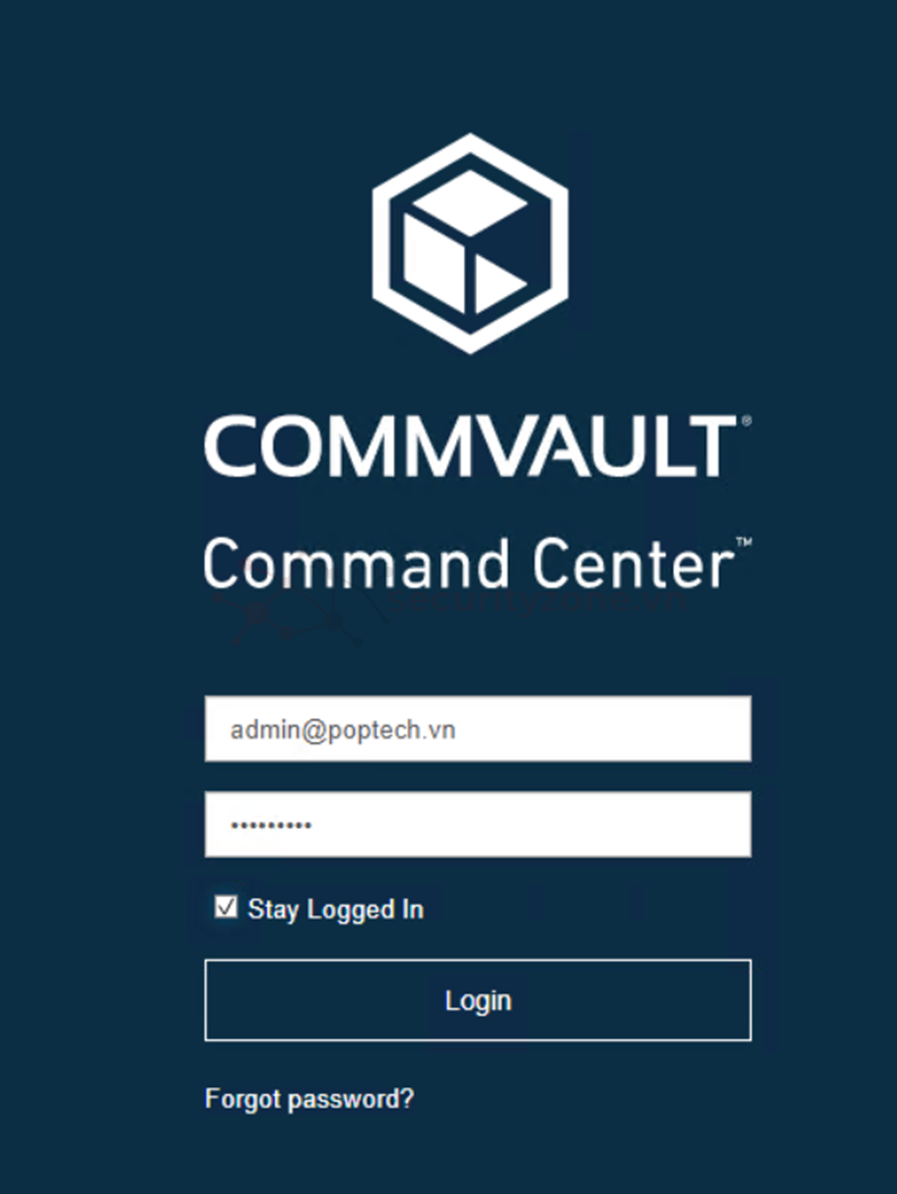
l. Để hoàn tất quá trình cài đặt, bước cuối cùng hoàn thành 2 vấn đề đầu tiên trước khi sử dụng hệ thống
- Add a storage pool: Tạo 1 pool lưu trữ
- Create server backup plan: Tạo 1 kế hoạch cho server backup như đặt lịch, tạo job,...
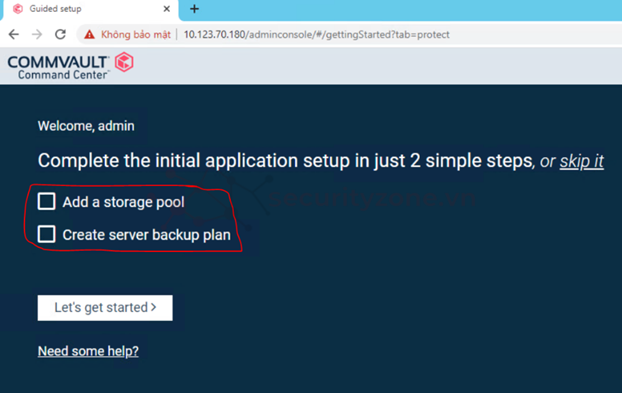
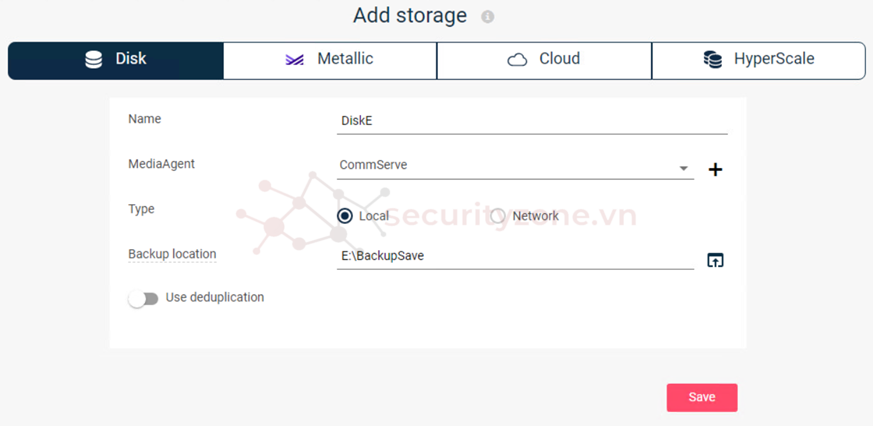
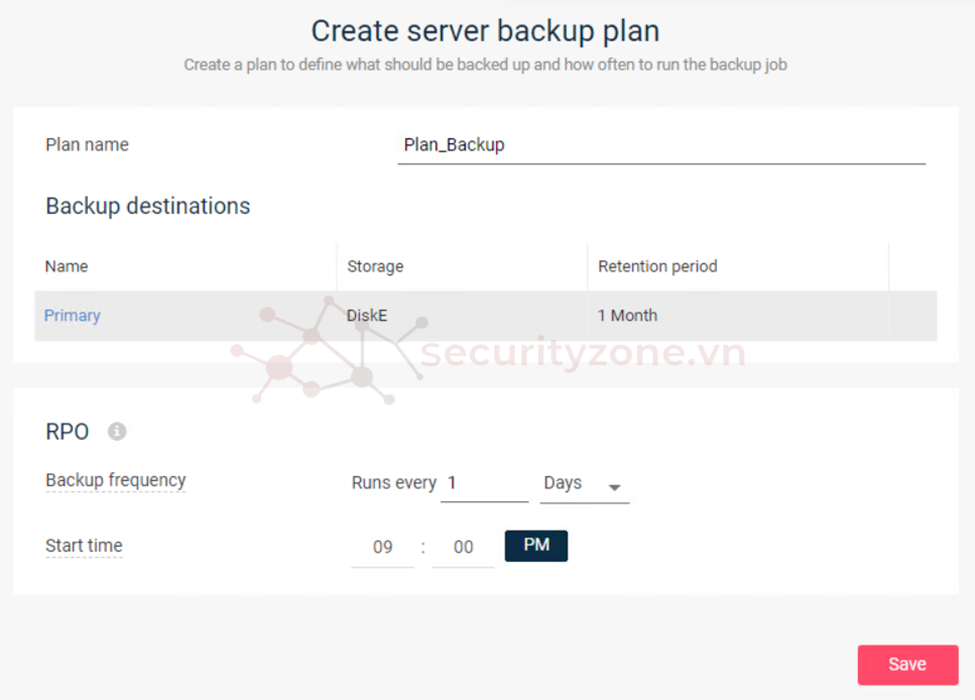
Như vậy quá trình cài đặt hệ thống Commvault đã hoàn tất.
4. Tổng quan sau khi cài đặt
Sau khi cài đặt xong sẽ có 3 chương trình Commvault:
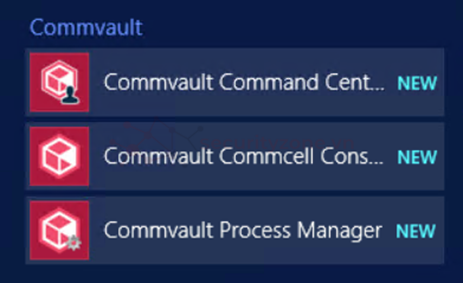
- Commvault Command Center: Dùng để điều khiển Commvault bằng web
- Commvault Commcell Console: Dùng điểu khiển Commvault bằng phần mềm CommServe (Dễ sử dụng)
- Commvault Process Manager: Dùng để xem các tiến trình đang chạy và kích hoạt cũng như Stop dịch vụ cần thiết

Mở Commvault Commcell Console để bắt đầu sử dụng
Nhập Username và Password rồi kết nối
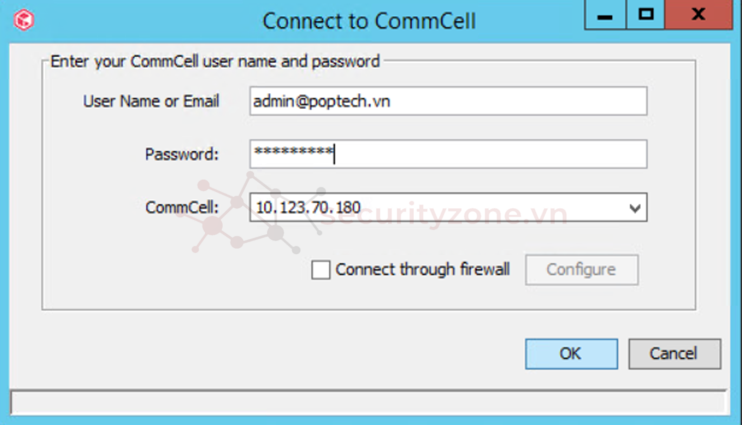
Giao Diện tổng quan của hệ thống Commvault CommCell trên CommServe
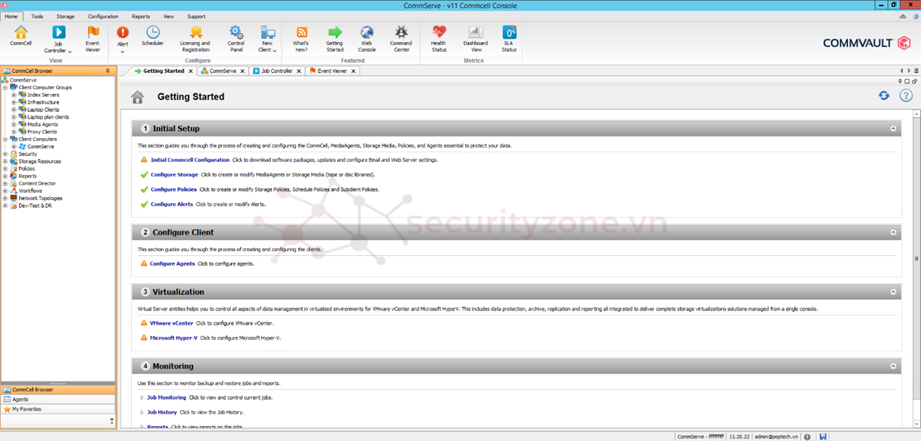
Như vậy bài này mình đã giới thiệu cũng như hướng dẫn cài đặt CommServe một thành phần chủ chốt cần thiết của hệ thống Commvault.
Bài tiếp theo mình sẽ giơi thiệu và hướng dẫn cài đặt thành phần thứ 2 của hệ thống đó là Install MediaAgent
Nếu có yêu cầu, thắc mắc hay góp ý nào các bạn cứ comment bên dưới mình sẽ giải đáp. Thanks For Reading
---Hết---
Sửa lần cuối: